1C: Enterprise маалымат базасынан "Номенклатура" каталогун жүктөө керек деп коёлу. Буга көптөгөн себептер болушу мүмкүн, мисалы, маалымдаманы бош базага өткөрүү же прейскурант түзүү. Бул тапшырманы аткаруунун эң жөнөкөй жолун карап көрөлү.

Зарыл
маалымат базасы
Нускамалар
1 кадам
1C: Enterprise жүктөлгөн / түшүрүүчү комплекстүү жазууну колдонбостон, каалаган каталогду түшүрүүгө мүмкүндүк берет, орнотулган шаймандарды гана колдонот. Биринчиден, маалыматты кандай форматта алууну каалайбыз:
*.mxl - башка 1С маалымат базасына жүктөө үчүн ылайыктуу, 1С таблицалык маалыматтардын ички форматы;
*.xls - Excel таблицалары;
*.pdf - Adobe Reader электрондук документ;
*.html - Интернетте жарыялоо үчүн веб баракча;
*.txt - бул жөнөкөй тексттик файл, ар кандай маалымат базасына жүктөө үчүн пайдалуу.
Эгерде каталог иерархиялык болсо, анда тизме иерархияны сактоо жана топторду кулатуу / кеңейтүү мүмкүнчүлүгү менен *.mxl жана *.xls форматтарына түшүрүлөт. Бардык башка форматтар жөнөкөй тизме менен, анын аталышынан кийин топтун элементтерин санап жүктөлөт.
2-кадам
Түшүрүшүбүз керек болгон каталогду ачалы. Биздин учурда, бул "Номенклатура". Операциялар -> Шилтемелер -> Номенклатура. Сиз каталогду толугу менен эмес, белгилүү бир топту гана жүктөп алсаңыз болот, бул үчүн ушул топко өтүшүңүз керек. Көп көлөмдөгү маалыматтар менен, ишти тездетүү үчүн ар кандай файлдарга топторго жүктөө туура болот.
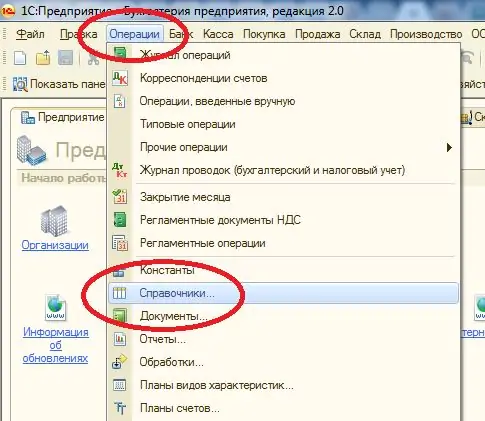
3-кадам
Ачылган тизменин каалаган сабында, оң баскычты чыкылдатып, "Дисплей тизмеси" пунктун тандаңыз. Орнотуулар терезеси пайда болот.
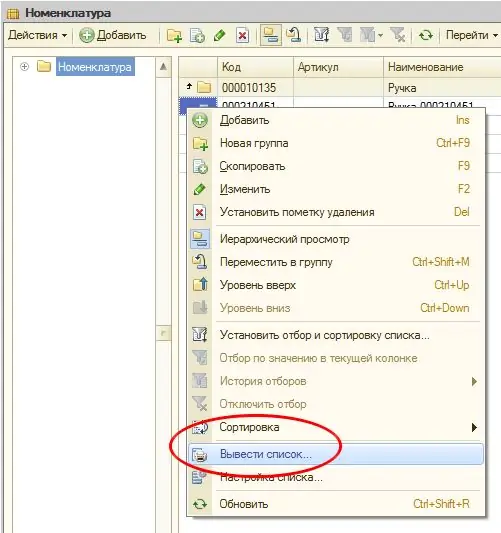
4-кадам
Орнотуулар терезесинде, биз кутучаларды акыркы документте керектүү болгон талаалар үчүн гана калтырабыз. "Output to …" талаасында биз "Таблицалык документ" пунктун калтырабыз ("Тексттик документти" да тандап алсаңыз болот, бирок таблицалык документ универсалдуу). "ОК" баскычын чыкылдатыңыз.
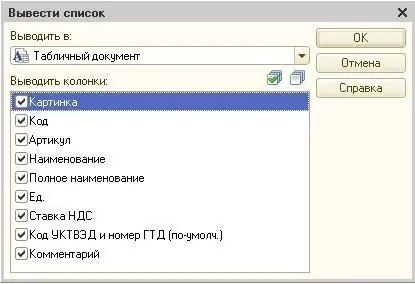
5-кадам
Экранда элементтердин тизмеси менен электрондук таблицалык документ пайда болот. Чычкан курсорун документтин уячаларынын бирине жайгаштырыңыз, бул үчүн биринчи уячаны чыкылдатыңыз.
6-кадам
Андан ары иштөө үчүн файл сакталууга тийиш. Менюдан Файл -> Көчүрмөнү сактоо тандаңыз. Ички 1С форматында сактасаңыз гана, "Сактоо" жана "Сакта …" пункттарын тандасаңыз болот.
7-кадам
Пайда болгон терезеге файлдын атын жазып, бизге керек форматты тандаңыз. Эгерде маалыматтардын көлөмү өтө чоң болсо (10 миңден ашык сап), анда *.mxl жана *.xls таблицасынын ортосунда биринчисине артыкчылык берилиши керек - бул документтин сакталышын бир кыйла тездетет. Excelдин катарлардын саны боюнча чектөө бар экендигин эсиңизден чыгарбаңыз:
Excelде 97ден төмөн - 16384 саптан көп эмес;
Excel 97-2003те - 65536 саптан көп эмес;
Excel 2007 жана андан кийинки версияларда, 1 048 576 катардан көп эмес.
8-кадам
"Сактоо" баскычын чыкылдатыңыз. Биздин милдетибиз аткарылды.






